- 公開日:
iPhoneのSafariの履歴を削除する方法
iPhoneでSafariの履歴を削除すると、iCloudのSafari同期が有効になっている場合、iCloudアカウントにサインインしているすべてのデバイスからSafariのブラウジング履歴やクッキーが削除されます。
iPhoneのSafariの履歴を削除するには、以下の操作を行います。
iPhoneでSafari履歴を削除する手順
設定を開く
iPhoneで「設定」アプリを開きます。

Safariを探す
設定メニューを下にスクロールして「Safari」を見つけ、タップします。
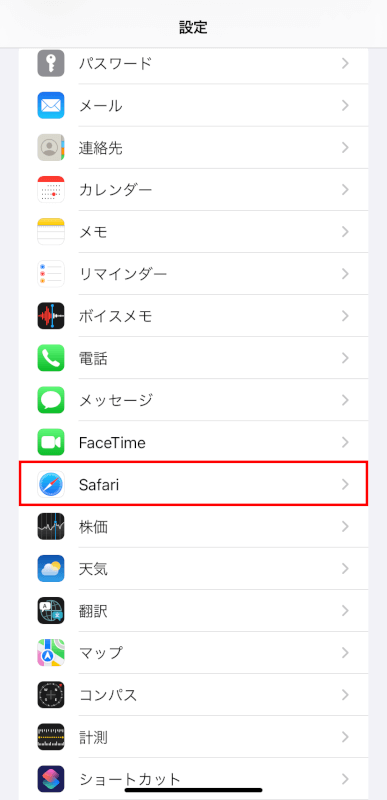
履歴とウェブサイトデータをクリア
Safariの設定を下にスクロールし、「履歴とWebサイトデータを消去」をタップします。
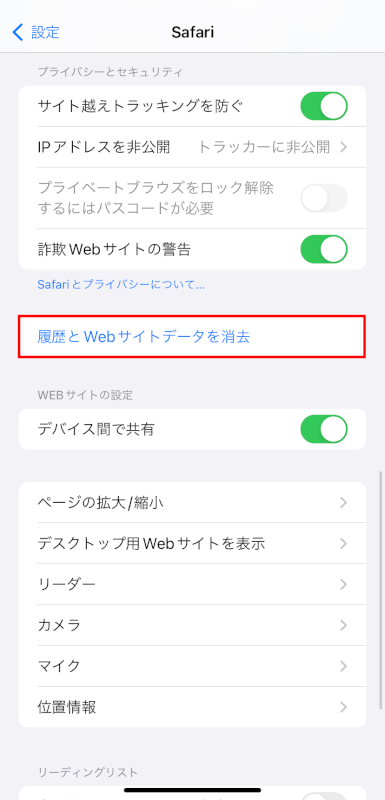
確認
履歴とWebサイトデータを消去してもよいか尋ねるポップアップ画面が表示されます。
「すべての履歴」を選択し、「履歴を消去」をタップします。
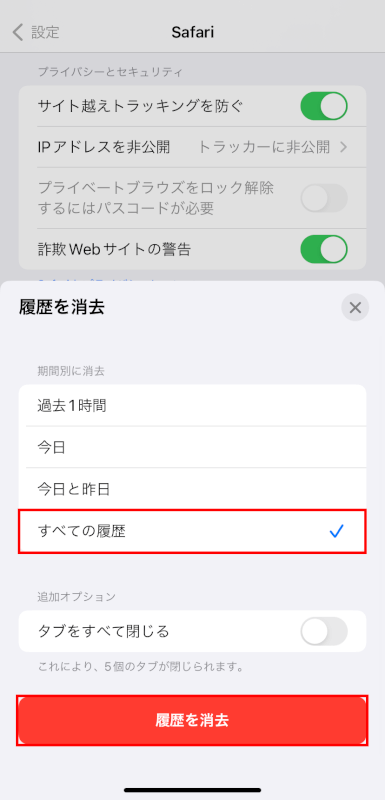
追加情報
影響
履歴とウェブサイトデータを消去すると、履歴やクッキーが削除されますが、Safariに保存されている自動入力情報は削除されません。
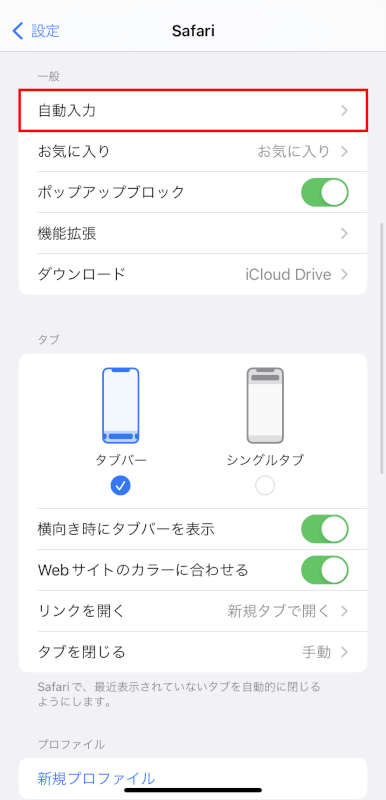
iCloud同期
iCloudのSafari同期が有効になっている場合、iPhoneで履歴をクリアすると、同じiCloudアカウントにサインインしているすべてのデバイスの履歴もクリアされます。
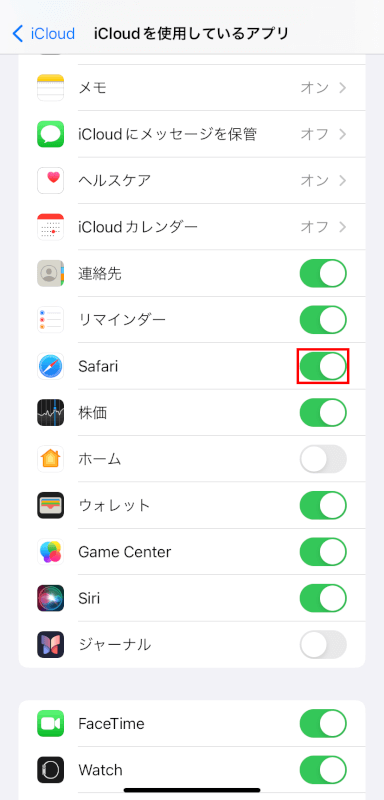
これにより、あなたのiCloudアカウントにリンクされているすべてのデバイスから、履歴が消去され復元できなくなります。
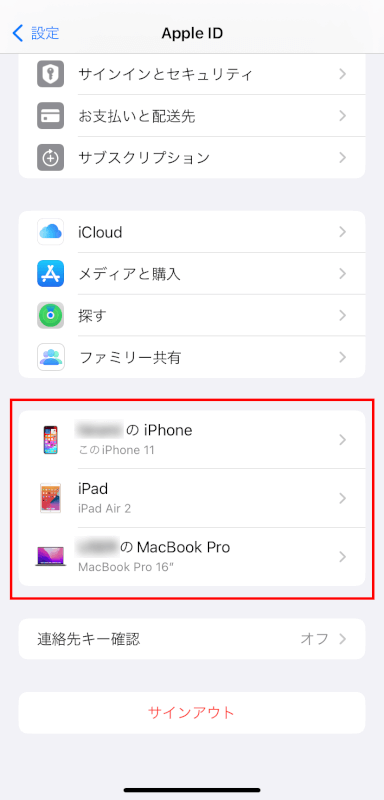
プライバシー
定期的に閲覧履歴をクリアにすることで、デバイスを共有する際や公共のWi-Fiネットワークを使用する際に、プライバシーの保護になります。
さいごに
これらの操作を行うことで、Safariの閲覧履歴を簡単に削除し、プライバシーを保護しながらブラウザの動作をスムーズに保つことができます。
